Профессиональная обработка фотографий в фотошопе, придаем интересный эффект фото в уроке фотошопа
1. Открываем нужную фотографию.

2. На панеле Layers нажимаем на "Create new fill or new adjustment layer" и выбираем Curves. Выбираем Red. Сделайте линию в форме буквы "S"

Пометка: Чтобы сохранить все то, что мы делаем в Curves нужно всего лишь нажать на Save, а затем с помощью Load куда-то применить. 4. Выбираем Blue, нажимаем на верхнюю часть линии и тянем её чуть-чуть вниз. Нажимаем на линию внизу и тянем её чуть-чуть выше:

5. Выбираем Green и делаем тоже самое, что и с Red.
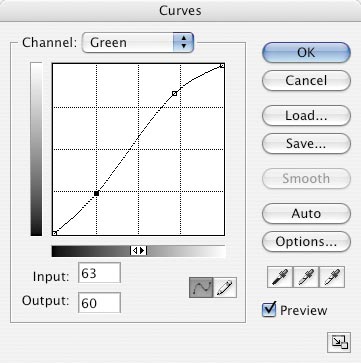
6. Нужно оставить RGB нетронутой. Сосредоточитесь на цветном балансе, а не контрасте, который Вы можете установить позже, в шаге 6.
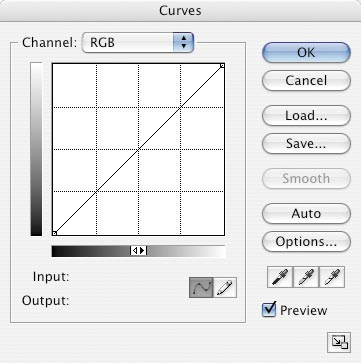
7. Попробуйте изменить blending mode слоев-Curves на Color.
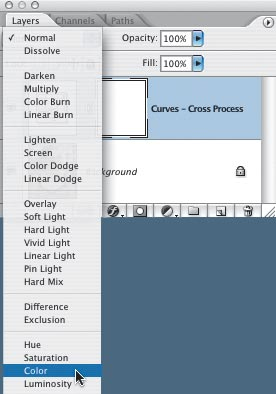

8. Добавим Curves adjustment layer (как мы делали во втором шаге, но на этот раз ничего трогать не нужно, просто добавить слой) и поставим blending mode на Luminosity.

9. Опять нажимаем на Create new new adjustment layer и выбираем Solid Color. Цвет желто-зеленый. Прозрачность слоя ставим на 10% или как вам больше нравится.
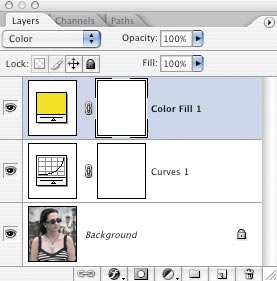
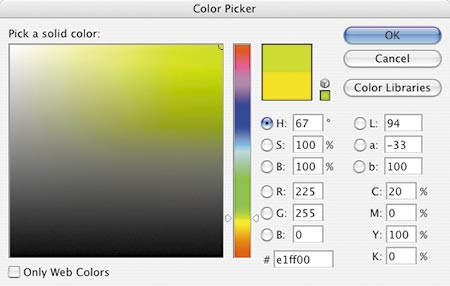
И наконец то мы получаем:
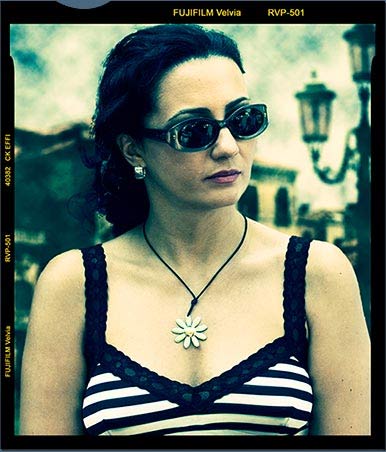
Удачи в работах!
уроке фотошоп, уроки фотошопа, урок Photoshop
Компания Tineco показала свои новейшие разработки в сфере умной бытовой техники на международной выставке…


